従業員情報申請機能を使うための権限設定と各項目で制御できる内容
- 対象読者:
- 管理者・担当者向け
- 対象プラン:
- 人事・労務エッセンシャルタレントマネジメントHRストラテジー
従業員情報申請機能を利用するために必要な権限設定と、各権限項目で制御される内容を説明します。
従業員情報申請機能の権限設定の流れ
- ホームにあるアプリ一覧の[共通設定]>[権限]を押します。
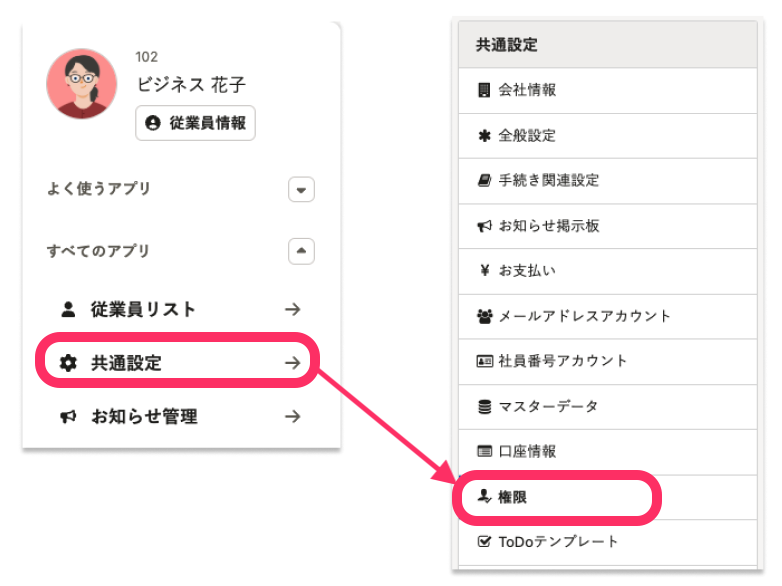 画像を表示する
画像を表示する - [権限を追加]または[編集]を押します。
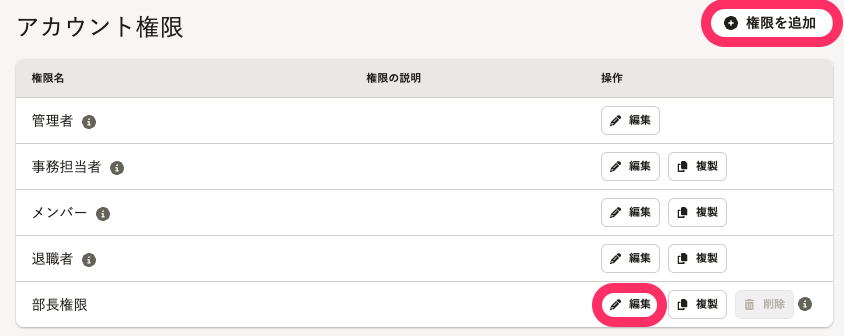 画像を表示する
画像を表示する - アカウント権限の追加・編集画面で、[各種機能]タブを押します。
 画像を表示する
画像を表示する - [従業員情報申請機能]で、目的の項目の設定を確認・変更します。
従業員情報申請機能の権限設定が必要なケース
自分の従業員情報を変更する申請の提出には、特に権限設定は必要ありません。 ただし、下記のような自分以外の従業員の申請にかかわる操作には権限が必要です。
- 申請の提出依頼
- 申請の代理提出
- 申請の承認
- 従業員の登録申請の提出
システム標準権限の「管理者」または「事務担当者」以外を持つアカウントに、従業員情報申請機能の権限を付与するには、カスタム権限を使用します。
たとえば、部長のAさんとBさんには申請の承認を許可したいといったケースの場合、「部長」というカスタム権限を作成し、従業員情報申請機能で許可する操作を設定します。 「申請の提出依頼から承認まで」「代理提出のみ」「閲覧のみ」など、どの従業員にどの操作を許可するかに応じて、必要なカスタム権限を追加してください。
依頼者に必要な権限
依頼者として従業員に申請の提出を依頼するには、[従業員情報申請機能]の[依頼や承認]の[依頼]権限が必要です。
![[依頼]権限を示すスクリーンショット](/articles/360026262453/2025-03-11-12-36-23.png) 画像を表示する
画像を表示する
提出を依頼できる対象は、権限設定の[従業員関連]>[操作できる範囲]で指定した範囲の従業員です。
![[操作できる範囲]を示すスクリーンショット](/articles/360026262453/2025-03-11-12-33-44.png?size=M) 画像を表示する
画像を表示する
承認者に必要な権限
承認者として従業員が提出した申請を承認するには、[従業員情報申請機能]の[依頼や承認]の[承認]権限が必要です。
![[承認]権限を示すスクリーンショット](/articles/360026262453/2025-03-11-12-13-12.png) 画像を表示する
画像を表示する
「どの申請を承認するか」は申請フォームに紐づいている経路によって設定されます。従業員の[操作できる範囲]の影響は受けません。
代理提出者に必要な権限
代理提出者として従業員の申請を代理提出するには、[従業員情報申請機能]の[申請の代理提出]が[できる]に設定されている必要があります。
![[申請の代理提出]の設定を示すスクリーンショット](/articles/360026262453/2025-03-11-12-38-40.png) 画像を表示する
画像を表示する
「誰の代理提出ができるか」は代理提出設定によって設定されるため、従業員の[操作できる範囲]の影響は受けません。
なお、代理提出設定には代理提出者の部署情報を参照する設定が含まれています。このため、従業員情報と紐づいていないアカウントは、権限を付与しても代理提出はできません。
従業員の登録申請者に必要な権限
従業員の登録申請者として申請を提出するには、[従業員情報申請機能]の[従業員の登録申請の提出]が[できる]に設定されている必要があります。
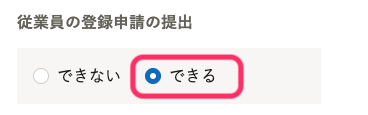 画像を表示する
画像を表示する
申請ができる対象は、権限設定の[従業員関連]>[操作できる範囲]で指定した範囲の従業員です。
![[操作できる範囲]を示すスクリーンショット](/articles/360026262453/2025-03-11-12-33-44.png?size=M) 画像を表示する
画像を表示する
従業員情報と紐づいていないアカウントは、権限を付与しても代理提出はできません。
閲覧者に必要な権限
閲覧者として従業員の申請を閲覧するには、[従業員情報申請機能]の[依頼や承認]の[閲覧]権限が必要です。
![[閲覧]権限を示すスクリーンショット](/articles/360026262453/2025-03-11-12-41-09.png) 画像を表示する
画像を表示する
閲覧できる対象は、権限設定の[各種機能]>[従業員情報申請機能]>[閲覧範囲]で指定した範囲の申請です。
![[閲覧範囲]を示すスクリーンショット](/articles/360026262453/2025-03-11-12-41-41.png?size=M) 画像を表示する
画像を表示する
[従業員情報申請機能]の項目で制御できる内容
権限設定の[各種機能]タブで設定できる項目のうち、[従業員情報申請機能]の項目について説明します。
[各種機能]タブのその他の項目については、【一覧】権限設定の[各種機能]で制御できる内容を参照してください。
フォーム、経路、代理提出設定
閲覧
フォーム、経路、代理提出設定の[閲覧]権限がある場合、[共通設定]メニューに[従業員情報申請]が表示され、以下の操作ができます。
- フォーム一覧の閲覧
- フォームのプレビュー
- フォームグループ一覧の閲覧
- 経路一覧の閲覧
- 代理提出設定一覧の閲覧
作成
フォーム、経路、代理提出設定の[作成]権限がある場合、以下の操作ができます。
- フォームの作成
- フォームの複製
- フォームグループの作成
- 経路の作成
- 経路の複製
- 代理提出設定の作成
- 代理提出設定の複製
更新
フォーム、経路、代理提出設定の[更新]権限がある場合、以下の操作ができます。
- フォームの編集
- フォーム一覧の並べ替え
- フォームグループの編集
- 経路の編集
- 経路一覧の並べ替え
- 代理提出設定の編集
- 代理提出設定一覧の並べ替え
削除
フォーム、経路、代理提出設定の[削除]権限がある場合、以下の操作ができます。
- フォームの削除
- フォームグループの削除
- 経路の削除
- 代理提出設定の削除
依頼や承認
閲覧
依頼や承認の[閲覧]権限がある場合、アプリ一覧にある[従業員情報申請]から以下の操作ができます。
- 申請一覧の閲覧
- 申請の詳細画面の閲覧
申請一覧に表示されるのは、権限設定の[各種機能]>[従業員情報申請機能]>[閲覧範囲]に含まれる申請です。
依頼
依頼や承認の[依頼]権限がある場合、アプリ一覧にある[従業員情報申請]から以下の操作ができます。
- 申請の提出を依頼
依頼の対象は、権限設定の[従業員関連]>[操作できる範囲]に含まれる従業員です。
承認
依頼や承認の[承認]権限がある場合、以下の操作ができます。 ただし、これらの操作は、権限を持つアカウントが承認経路に含まれている申請に限られます。
- 申請の承認
- 申請の一括承認
- 申請の差し戻し
取り消し・アーカイブ
依頼や承認の[取り消し・アーカイブ]権限がある場合、以下の操作ができます。 ただし、これらの操作は、権限を持つアカウントが承認経路に含まれている申請に限られます。
- 申請の取り消し
- 申請の一括取り消し
- 申請のアーカイブ
- 申請の一括アーカイブ
以下の申請は、権限がなくても取り消せます。
- 従業員自身が提出した申請:申請者が取り消せます。
- 提出依頼がされている提出待ちの申請:提出依頼者が取り消せます。
旧経路が紐づいている申請の承認・取り消しの注意点
承認や取り消しの操作は、権限を持つアカウントが承認経路に含まれている申請に限られます。従業員の[操作できる範囲]は影響しません。 [操作できる範囲]に含まれていない従業員の申請でも、承認経路に含まれていれば承認や取り消しができます。
ただし、フォームに紐づけられている経路が[旧経路(廃止予定)]の場合、[操作できる範囲]に含まれていない従業員の申請は、承認や取り消しができません。 詳しくは旧経路(廃止予定)はどんな経路ですか?を参照してください。
従業員の登録申請の提出
[従業員の登録申請の提出]を[できる]に設定すると、アプリ一覧にある[従業員情報申請]から以下の操作ができます。
- 従業員の登録申請を提出
申請の代理提出
[申請の代理提出]を[できる]に設定すると、アプリ一覧にある[従業員情報申請]から以下の操作ができます。
- 申請を代理提出
- 代理提出した申請の取り消し
閲覧範囲
その権限を付与されたアカウントが閲覧できる申請の範囲を制御します。
- 自分が経路に入っている申請のみ
- すべての申請
管理者メモ
閲覧
管理者メモの[閲覧]権限がある場合、以下の操作ができます。
- 管理者メモの閲覧
- 管理者メモのCSV出力(申請一覧CSV)
- 申請一覧CSVの出力には、[申請のダウンロード]の権限が必要です。
作成
管理者メモの[作成]権限がある場合、以下の操作ができます。
- 管理者メモの入力・送信
更新
管理者メモの[更新]権限がある場合、以下の操作ができます。
- 管理者メモの編集
- 他のアカウントが追加した管理者メモも編集できます。
削除
管理者メモの[削除]権限がある場合、以下の操作ができます。
- 管理者メモの削除
- 他のアカウントが追加した管理者メモも削除できます。
申請のダウンロード
[申請のダウンロード]を[できる]に設定すると、アプリ一覧にある[従業員情報申請]から以下の操作ができます。
- 申請一覧のダウンロード(CSV)
- 申請内容の一括ダウンロード(CSV)
